Если вам нужно узнать, сколько пользователей в данный момент подключены к вашим CAS серверам по RPC, например через Outlook, то можно использовать команду:
[code language=»powershell»]
C:\ Get-Counter "\MSExchange RpcClientAccess\User Count"
Timestamp CounterSamples
——— —————
22.08.2011 15:10:29 \\MyServer2\msexchange\rpcclientaccess\user count
63
[/code]
63 и есть количество подключенных пользователей.
Можно использовать параметр ComputerName, чтобы посмотреть значение этого счетчика на другом компьютере.
[code language=»powershell»] C:\ Get-Counter "\MSExchange RpcClientAccess\User Count" -Computer MyServer2
Timestamp CounterSamples
——— —————
22.08.2011 15:11:12 \\MyServer2\msexchange\rpcclientaccess\user count
38
[/code]

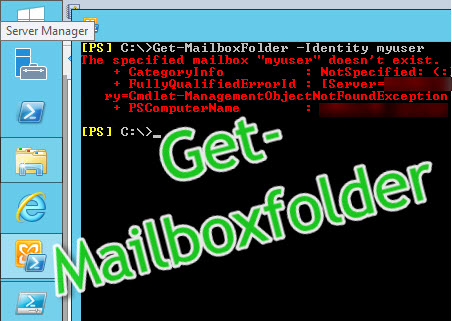


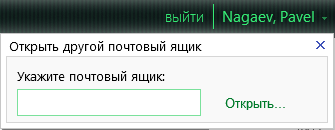

Павел, а как узнать кто именно ещё подключён к этим CAS серверам?
Нужно воспользоваться утилитой Exchange Server User Monitor
Как с ней работать написано здесь и здесь. Скачать отсюда.
Выглядит вот так:
[img]http://www.exchangefaq.ru/wp-content/uploads/2011/08/exmon02.gif[/img]
Еще вот скрипт нашел прикольный, отображающий MAPI или OWA соединений к вашим CAS серверам.:
1. Создайте файл c:\Scripts\CASActiveUsers.psm1 с функцией:
function Get-CASActiveUsers { [CmdletBinding()] param ( [Parameter(Position=0, ParameterSetName="Value", Mandatory=$true)] [String[]]$ComputerName, [Parameter(Position=0, ParameterSetName="Pipeline", ValueFromPipelineByPropertyName=$true, Mandatory=$true)] [String]$Name ) process { switch ($PsCmdlet.ParameterSetName) { «Value» {$servers = $ComputerName} «Pipeline» {$servers = $Name} } $servers | %{ $RPC = Get-Counter «\MSExchange RpcClientAccess\User Count» -ComputerName $_ $OWA = Get-Counter «\MSExchange OWA\Current Unique Users» -ComputerName $_ New-Object PSObject -Property @{ Server = $_ «RPC Client Access» = $RPC.CounterSamples[0].CookedValue «Outlook Web App» = $OWA.CounterSamples[0].CookedValue } } } }2. Импортируйте функцию:
3.Запустите скрипт: